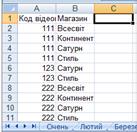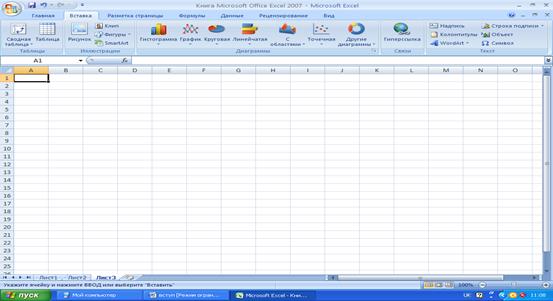Заглавная страница Избранные статьи Случайная статья Познавательные статьи Новые добавления Обратная связь FAQ Написать работу КАТЕГОРИИ: ТОП 10 на сайте Приготовление дезинфицирующих растворов различной концентрацииТехника нижней прямой подачи мяча. Франко-прусская война (причины и последствия) Организация работы процедурного кабинета Смысловое и механическое запоминание, их место и роль в усвоении знаний Коммуникативные барьеры и пути их преодоления Обработка изделий медицинского назначения многократного применения Образцы текста публицистического стиля Четыре типа изменения баланса Задачи с ответами для Всероссийской олимпиады по праву 
Мы поможем в написании ваших работ! ЗНАЕТЕ ЛИ ВЫ?
Влияние общества на человека
Приготовление дезинфицирующих растворов различной концентрации Практические работы по географии для 6 класса Организация работы процедурного кабинета Изменения в неживой природе осенью Уборка процедурного кабинета Сольфеджио. Все правила по сольфеджио Балочные системы. Определение реакций опор и моментов защемления |
Характеристика програмного забезпеченняСодержание книги
Поиск на нашем сайте
Вступ Можна виділити наступні функціональні можливості текстового процесора Microsoft Excel +2003:побудова таблиць і збереження їх на машинних носіях, робота з шаблонами;робота з декількома таблицями і зв'язування цих таблиць;обробка різних типів даних (числа, текст, дати, формули) і використання функцій;використання можливостей заповнення рядів і прогресій при введенні даних в таблицю;редагування таблиць (копіювання, переміщення, додавання і видалення осередків, рядків і стовпців; об'єднання і розбиття осередків); форматування таблиць (зміна ширини стовпців і висоти рядків; вирівнювання; шрифтове і кольорове оформлення, обрамлення, зміна напрямку тексту; використання автоформата і умовного форматування та ін.). Додавання в ЕТ об'єктів WordArt, автофігур, малюнків та інших об'єктів; створення електронних форм і робота з ними;робота з гіпертекстовими посиланнями, створення html-документів;підтримка OLE-технології та технології «drag & drop»;використання «майстрів» для автоматизації виконання деяких операцій (наприклад, майстра діаграм або майстра функцій);побудова за табличним даними дво- і тривимірних графіків і діаграм (кілька десятків видів) і їх редагування;захист електронних таблиць від несанкціонованого доступу;аналіз впливу даних один на одного, прогнозування, реалізація оптимізаційних можливостей за допомогою спеціальних засобів «Пакет аналізу», «Пошук рішення» та ін. Робота з базою даних (упорядкування, групування, фільтрація та консолідація даних, автоматичне підведення підсумків по групах даних, створення зведених таблиць);експорт та імпорт табличних даних, підтримка форматів інших програмних продуктів;обробка таблиць за допомогою макросів (послідовностей макрокоманд), а також модулів на вбудованій мові програмування Visual Basic for Application;підтримка роботи в мережі;підготовка таблиць до друку (оптимальна настройка параметрів друку);та ін. Функціональні можливості Excel дозволяють широко використовувати його для ефективної обробки великих обсягів інформації, заданих в табличному вигляді, фінансової обробки даних, наукових розрахунків, інженерно-технічних розрахунків, автоматизації обліково-контрольної діяльності і т.п. Основними поняттями табличного процесора Excel є:
Книга - документ, що складається з окремих листів (максимум книга може містити 255 аркушів) наступних типів: робочий лист, лист з діаграмою, лист макросів. Робочий лист - електронна таблиця (ЕТ), розділена на рядки і стовпці (в останніх версіях Excel робоча таблиця складається з 256 стовпців і 65536 рядків). Осередок - область, обумовлена перетинанням стовпця і рядка ЕТ (адреса комірки визначається назвою (номером) стовпця і номером рядка, наприклад A5, CF120). Апаратна частина Системний блок Системний блок в комп'ютері є «головним». Якщо акуратно відкрутити шурупи з його задньої стінки, зняти бічну панель і заглянути всередину, то лише з вигляду його пристрій здасться складним. Зараз я коротко опишу його пристрій, а потім охарактеризую головні елементи максимально зрозумілою мовою . У системному блоці розміщуються наступні елементи (не обов'язково все відразу): 1. Блок живлення 2. Накопичувач на жорсткому магнітному диску (HDD) 3. Накопичувач на гнучкому магнітному диску (FDD) 4. Накопичувач на компакт-диску (CD ROM) 5. Накопичувач на dvd-диску (DVD ROM) 6. Роз'єми для додаткових пристроїв (порти) на задній (іноді і на передній) панелі, та ін. 7. Системна плата (її частіше називають материнської), яка, в свою чергу, містить: - Мікропроцесор; - Математичний співпроцесор; - Тактовий генератор; - Мікросхеми пам'яті (ОЗУ, ПЗУ, кеш-пам'ять, CMOS-пам'ять) - Контролери (адаптери) пристроїв: клавіатури, дисків та ін. - Звукова, відео і мережева карти - Таймер та ін. Монітор
Розмір екрану монітора - від 15 до 22 дюймів по діагоналі, але найчастіше - 17 дюймів (35,5 см). Розмір точки (зерна) - від 0,32 мм до 0,21 мм. Чим він менший, тим краще. ПК, які забезпечені телевізійними моніторами (ЕПТ), вже не так популярні. З них перевагу слід віддавати моніторам з низьким рівнем випромінювання (Low Radiation). Рідкокристалічні дисплеї (LCD) більш безпечні, і більшість комп'ютерів мають саме такий монітор.
Клавіатура
1. Буквено-цифрові; 2. Управляючі (Enter, Backspace, Ctrl, Alt, Shift, Tab, Esc, Caps Lock, Num Lock, Scroll Lock, Pause, Print Screen); 3. Функціональні (F1-F12); 4. Цифрова клавіатура; 5. Управління курсором (->, <-, Page Up, Page Down, Home, End, Delete, Insert); 6. Світлові індикатори функцій (Caps Lock, Num Lock, Scroll Lock). - Миша (механічна, оптична). Більшість програм використовують дві з трьох клавіш миші. Ліва клавіша - основна, їй управляють комп'ютером. Вона грає роль клавіші Enter. Функції правої клавіші залежать від програми. Посередині знаходиться колесо прокрутки, до якого швидко звикаєш. - Модем - мережевий адаптер. Може бути як зовнішнім, так і внутрішнім. - Сканер автоматично зчитує з паперових носіїв і вводить в ПК будь-які друковані тексти та зображення. - Мікрофон служить для введення звуку в комп'ютер. Додаткові пристрої Принтер
У лазерних принтерах застосовується електрографічний спосіб формування зображень. Лазер служить для створення надтонкого світлового променя, викреслюється на поверхні попередньо зарядженого світлочутливого барабана контури невидимого точкового електронного зображення. Після прояви електронного зображення порошком фарби (тонера), що налипає на виряджені ділянки, виконується друк - перенесення тонера з барабана на папір і закріплення зображення на папері розігрівом тонера до його розплавлення. Лазерні принтери забезпечують найбільш високоякісний друк з високою швидкодією. Широко використовуються кольорові лазерні принтери. - Звукові колонки виводять звук. Якість звучання залежить - знову-таки - від потужності динаміків і матеріалу, з якого виготовлені корпусу (переважно дерево) і його обсягу. Важливу роль відіграє наявність фазоінвертора (отвір на передній панелі) і кількість смуг відтворюваних частот (високі, середні і низькі динаміки на кожній колонці). USB-накопичувач
Сама чутлива частина накопичувача - роз'єм, прикритий ковпачком. Обсяг цих пристроїв коливається від 256 Мбайт до 32 Гбайт, що дозволяє підібрати накопичувач потрібної ємності, враховуючи потреби. Завдяки інтерфейсу, USB накопичувач можна підключити до будь-якого сучасного комп'ютера. Він працює з операційними системами Windows 98SE / Me / 2000 / XP / Vista / 7, Mac OS 8.6 ~ 10.1, Linux 2.4. У Windows навіть не потрібно встановлювати ніяких драйверів: підключив в USB-порт - і працюй. - Веб-камера потрібна для введення динамічного зображення в комп'ютер і звуку (для спілкування і можливості створення телеконференції. Інструментальні системи
Мови програмування. Це інструментальні програмні засоби для розроблення нових програм. Єдина мова, яку розуміє комп’ютер, – це мова машинних кодів. Вона є найзрозумілішою для мікропроцесора і втілена в мові програмування Асемблер. З її допомогою були створені операційні системи, різноманітні прикладні програми, драйвери тощо. З допомогою Асемблера можна написати будь-яку системну чи прикладну програму. На основі Асемблера виникли мови програмування високого рівня: C, C++, Pascal, Fortran, Basic, та ін. Кожна з них орієнтована на вирішення певних завдань. При цьому кожна мова програмування має безліч версій і реалізацій. З розвитком глобальної комп’ютерноі мережі Internet виникло багато нових мов програмування: HTML – мова гіпертекстової розмітки сторінок, Java, Java Script, PHP, Perl, Python та ін. Окремою групою інструментальних систем є оброблювачі макрокоманд. Наприклад, у прикладній програмі – текстовому процесорі MS Word, інших офісних програмах є функція для роботи з макросами. При цьому користувач виконує певні дії, а офісна програма записує потрібну послідовність макрокоманд. Їх послідовність можна виконувати або редагувати. До складу прикладних офісних програм MS Office інтегрований як макромова Microsoft Visual Basic for Applications (MS VBA). Доступність цієї мови для пересічних користувачів дала поштовх для створення величезної кількості небезпечних макровірусів. Інструментальні системи відрізняються від мов програмування більшим числом компонентів, які формують розвинене середовище розробки програм. У систему входять текстовий редактор, компонувальник, виконавча система, бібліотека стандартних програм, відлагоджувач програм, засоби автоматизації програмування (дизайнери, майстри), система допомоги. Прикладами таких систем є C++, Delphi, Visual BASIC, Jawa та інші. Сам процес програмування є творчим процесом, тому що кожен фрагмент проектуємої програми можна виконати безліччю способів, а з урахуванням складності сучасних програмних проектів і різноманітності прийомів, якість розроблюваних програм залежить виключно від майстерності програміста. \ Консолідація даних Консолідація даних - це збирання та об'єднання даних з різних вихідних областей. Вихідні області можуть розташовуватися на будь-якому аркуші або книзі, на інших відкритих аркушах або книгах. Існує кілька способів консолідації. · із застосуванням тривимірних формул; · за допомогою команди Консолідація. Розглянемо консолідацію за допомогою тривимірних посилань (тривимірна посилання включає посилання на клітинку або діапазон, перед якою ставляться імена аркушів), що є найбільш переважним способом. При використанні тривимірних посилань відсутні обмеження по розташуванню даних у вихідних областях.
Нехай ми маємо дані діяльності магазинів за шість місяців, що мають вигляд:
Відсортуємо кожну таблицю за двома першими стовпцями. Додамо до таблиці аркуш «підсумок1» та скопіюємо вміст перших двох стовпців з довільного аркушу. Додамо до таблиці стовпчик «Виторг» та до комірок внесемо формули.
Обидві формули є тривимірними і рівноправними. Скопіюємо формулу до всіх інших комірок та отримаємо консолідовану таблицю для подальшої обробки. Розглянемо другий спосіб консолідування даних. Для цього створимо у нашій електронній книзі аркуш «підсумок 2» і проведемо підготовчу роботу, аналогічну попередньому. Виділимо пусту комірку (згідно демонстрації та викличемо команду Консолідація закладини Дані:
Виконаємо відповідні налаштування:
Крім сумування можна при консолідації використовувати і інші функції:
Після застосування таблиці отримаємо консолідовану таблицю виду:
Створення зведеної таблиці. Перед тим як створити зведену таблицю необхідно спочатку задати дані для цієї таблиці, виділивши частину книги, сторінки, а в разі якщо це база даних або ж список, то необхідно виділити клітинку списку або бази даних. Для випадку, коли зведену таблицю створюють з одного документа (листа Microsoft Excel), то найбільш раціонально користуватися майстром зведених таблиць, кнопка якого знаходиться на панелі "зведених таблиць": Після натискання на цю кнопку користувачеві відкриється вікно, в якому йому буде запропонований вибір (в даному випадку не обов'язково виділяти область до запуску майстра) джерела даних: § у списку або базі даних Microsoft Excel; § у зовнішньому джерелі даних; § в декількох діапазонах консолідації. При виборі першого пункту меню, користувач перейде у вікно, в якому потрібно безпосередньо вказати джерело даних в документі, виділивши його (якщо звичайно це не було зроблено до старту майстра). Після цього з'явиться вікно третього кроку майстра, тут належить безпосередньо розмістити поля, що знаходяться праворуч на малюнку, затиснувши кожне з них мишкою і пересунувши в потрібне поле: стовпець, рядок, дані, сторінка. Важливо щоб всі поля були заповнені, інакше продовження роботи буде неможливо. Наступне вікно, яке з'явиться, є останнім. Тут необхідно вибрати один з двох параметрів, "куди буде поміщена таблиця": новий лист чи існуючий лист. Крім цієї опції в цьому вікні розташована також ще і кнопка "параметрів" для створюваної таблиці, в якій можна: § Вибрати ім'я таблиці § У пункті "формат" вибрати опції: загальна сума по стовпцях; загальна сума по рядках; автоформат; включати приховані значення; об'єднувати осередки заголовків; зберігати форматування. § У тому ж пункті вибрати макет сторінки: вниз потім впоперек; впоперек, потім вниз. § Символи, які будуть виводиться замість порожніх осередків, а так само замість помилок.
§ У пункті дані: зберігати дані разом з таблицею, розгортання (Якщо прапорець розгортання "дозволено" знятий, то при подвійному натисканні осередку в області даних зведеної таблиці деталі не відображаються.); § Оновлення даних з джерела при кожному відкритті. Після завершення всіх настройок і натискання на кнопку готово, буде виведена зведена таблиця з обраними полями.
Якщо при створенні зведеної таблиці використовувався пункт "під-зовнішньому джерелі даних", в першому вікні бази, то при продовженні з'явиться вікно, в якому потрібно буде відкрити або створити новий файл запиту (є засобом для вилучення інформації з бази даних, причому дані можуть бути розподілені серед декількох таблиць) на дані, натиснувши кнопку "отримати дані". Після цього моменту майстер продовжить свою роботу ідентично попередньому пункту. Що ж стосується опції "в декількох діапазонах консолідації" все в тому ж першому вікні майстра, то там буде дещо інший порядок виконання. Друге про запропонує вибрати, як слід створювати поля на сторінці: створити поля сторінка; створити одне поле. При виборі першого пункту далі буде необхідно вибрати джерела (кілька) даних, а також вказати кількість полів на сторінці в інтервалі від 0 до 4, а після цього у віконцях вибрати діапазони значень. Після чого продовжиться стандартний вибір значень для полів. Якщо ж буде обрано пункт "створити одне поле", то з'явиться таке ж вікно, як і в попередньому випадку, але без полів для вибору діапазону. Після завершення роботи майстра по одному з перерахованих вище шляхів, в книгу буде вставлено зведену таблицу, з обраними значеннями рядків і стовпців з підсумувати значеннями полів, внесених в область "дані". Практична частина Постановка задачі. «Створення зведених таблиць в ЕТ Excel» Завдання: · Створити дві таблиці із довільними даними на довільну тему. · Побудувати зведену таблицю на основі даних цих таблиць.
Алгоритм виконання. 1.1 На першому аркуші робочої книги необхідно створити таблицю із такими даними:
1.2 На другому аркуші робочої книги необхідно створити таблицю з такими даними:
1.3 Відкрити третій аркуш робочої книги.
1.4 У пункті «Вставка» обираю пункт меню «Сводная таблиця»
1.5 У вікні майстра необхідно встановити такі параметри:
Натискаю кнопку «Ок».
1.6 Вказую діапазон даних, які входитимуть до зведеної таблиці.
1.7 Додаю діапазон другої таблиці:
Натискаю кнопку «Далее».
1.8 У вікні майстра обираю місце, де саме буде знаходитися таблиця:
1.9 Натискаю кнопку «Готово».
1.10 Зберігаю роботу натискаючи пункт меню «Файл»è«Сохранить как…»èОбираю місце зереження та імя файлуè«Соханить».
Охорона праці Вмикання комп’ютера. Для вмикання комп’ютера необхідно: - Підключити ПК в мережу або зробити це через стабілізатор напруги; - Ввімкнути периферійні пристрої (принтер); - Ввімкнути монітор комп’ютера; - Ввімкнути комп’ютер, використовуючи клавішу POWER на системному блоці. Після цього на екрані з’явиться повідомлення про хід роботи програм перевірки і початкової загрузки комп’ютера. Коли початкова загрузка операційної системи буде закінчена, з’явиться запрошення операційної системи. Це запрошення означає, що операційна система готова до прийому команд.
Електробезпека при роботі. Заходи щодо усунення небезпеки ураження електричним струмом зводяться до правильного розміщення устаткування та електричних кабелів. Інші заходи щодо забезпечення електробезпеки, збігаються з загальними заходами пожежо- та електробезпеки. В якості профілактичних заходів для забезпечення пожежної безпеки слід використовувати скриту електромережу, надійні розетки з пожежобезпечних матеріалів, силові мережі живлення устаткування виконувати кабелями, розрахованими на підключення в 3-5 разів більшого навантаження, включати й виключати живлення обладнання за допомогою штатних вимикачів. Треба регулярно робити очистку внутрішніх частин комп'ютерів, іншого устаткування від пилу, розташовувати комп'ютери на окремих неспалюваних столах. Для запобігання іскріння необхідно рідше встромляти і виймати штепсельні вилки з розеток. Вимоги безпеки перед початком роботи: - увімкнути систему кондиціювання в приміщенні; - перевірити надійність встановлення апаратури на робочому столі. Повернути монітор так, щоб було зручно дивитися на екран - під прямим кутом (а не збоку) і трохи зверху вниз, при цьому екран має бути трохи нахиленим, нижній його край ближче до оператора; -перевірити загальний стан апаратури, перевірити справність електропроводки, з'єднувальних шнурів, штепсельних вилок, розеток, заземлення захисного екрана; - відрегулювати освітленість робочого місця; - відрегулювати та зафіксувати висоту крісла, зручний для користувача нахил його спинки; - приєднати до системного блоку необхідну апаратуру. Усі кабелі, що з’єднують системний блок з іншими пристроями, слід вставляти та виймати при вимкненому комп'ютері; - ввімкнути апаратуру комп'ютера вимикачами на корпусах в послідовності: монітор, системний блок, принтер (якщо передбачається друкування); - відрегулювати яскравість свічення монітора, мінімальний розмір світної точки, фокусування, контрастність. Не слід робити зображення надто яскравим, щоб не втомлювати очей. Вимоги безпеки під час виконання роботи: - необхідно стійко розташовувати клавіатуру на робочому столі, не опускати її хитання. Під час роботи на клавіатурі сидіти прямо, не напружуватися; - для забезпечення несприятливого впливу на користувача пристроїв типу ”миша” належить забезпечувати вільну велику поверхню столу для переміщення ”миші” і зручного упору ліктьового суглоба; - не дозволяються по сторонні розмови, подразнюючі шуми; - періодично при вимкненому комп'ютері прибирати ледь змоченою мильним розчином бавовняною ганчіркою порох з поверхонь апаратури. Екран ВДТ та захисний екран протирають ганчіркою, змоченою у спирті. Не дозволяється використовувати рідинні або аерозольні засоби чищення поверхонь комп'ютера.
Забороняється: - класти будь-яку предмети на апаратуру комп'ютера; - закривати будь-чим вентиляційні отвори апаратури, що може призвести до її перегрівання і виходу з ладу. Для зняття статичної електрики рекомендується час від часу доторкатися до металевих поверхонь. Вимикання комп’ютера Для вимикання комп’ютера необхідно: - Закінчити роботу з прикладною програмою; - Вимкнути принтер (якщо він був ввімкнений); - Вимкнути комп’ютер, використовуючи клавішу POWER на системному блоці; - Вимкнути монітор; - Вимкнути комп’ютер з мережі або вимкнути стабілізатор, якщо комп’ютер підключений через стабілізатор напруги.
Висновок Зведені таблиці зручні при аналізі даних з кількох причин:
Інформаційні ресурси 1. Встроенная справка Microsoft Excel. 2. М. Хелворсон, М. Янг "Эффективная работа с Microsoft Office" 3. Microsoft.Джелен Б., Александер М. Сводные таблицы в Microsoft Excel 4. http://www.microsoft.com/rus/ - Российская страница компании
Додатки
Вступ Можна виділити наступні функціональні можливості текстового процесора Microsoft Excel +2003:побудова таблиць і збереження їх на машинних носіях, робота з шаблонами;робота з декількома таблицями і зв'язування цих таблиць;обробка різних типів даних (числа, текст, дати, формули) і використання функцій;використання можливостей заповнення рядів і прогресій при введенні даних в таблицю;редагування таблиць (копіювання, переміщення, додавання і видалення осередків, рядків і стовпців; об'єднання і розбиття осередків); форматування таблиць (зміна ширини стовпців і висоти рядків; вирівнювання; шрифтове і кольорове оформлення, обрамлення, зміна напрямку тексту; використання автоформата і умовного форматування та ін.). Додавання в ЕТ об'єктів WordArt, автофігур, малюнків та інших об'єктів; створення електронних форм і робота з ними;робота з гіпертекстовими посиланнями, створення html-документів;підтримка OLE-технології та технології «drag & drop»;використання «майстрів» для автоматизації виконання деяких операцій (наприклад, майстра діаграм або майстра функцій);побудова за табличним даними дво- і тривимірних графіків і діаграм (кілька десятків видів) і їх редагування;захист електронних таблиць від несанкціонованого доступу;аналіз впливу даних один на одного, прогнозування, реалізація оптимізаційних можливостей за допомогою спеціальних засобів «Пакет аналізу», «Пошук рішення» та ін. Робота з базою даних (упорядкування, групування, фільтрація та консолідація даних, автоматичне підведення підсумків по групах даних, створення зведених таблиць);експорт та імпорт табличних даних, підтримка форматів інших програмних продуктів;обробка таблиць за допомогою макросів (послідовностей макрокоманд), а також модулів на вбудованій мові програмування Visual Basic for Application;підтримка роботи в мережі;підготовка таблиць до друку (оптимальна настройка параметрів друку);та ін. Функціональні можливості Excel дозволяють широко використовувати його для ефективної обробки великих обсягів інформації, заданих в табличному вигляді, фінансової обробки даних, наукових розрахунків, інженерно-технічних розрахунків, автоматизації обліково-контрольної діяльності і т.п. Основними поняттями табличного процесора Excel є: Книга - документ, що складається з окремих листів (максимум книга може містити 255 аркушів) наступних типів: робочий лист, лист з діаграмою, лист макросів. Робочий лист - електронна таблиця (ЕТ), розділена на рядки і стовпці (в останніх версіях Excel робоча таблиця складається з 256 стовпців і 65536 рядків). Осередок - область, обумовлена перетинанням стовпця і рядка ЕТ (адреса комірки визначається назвою (номером) стовпця і номером рядка, наприклад A5, CF120). Апаратна частина Системний блок Системний блок в комп'ютері є «головним». Якщо акуратно відкрутити шурупи з його задньої стінки, зняти бічну панель і заглянути всередину, то лише з вигляду його пристрій здасться складним. Зараз я коротко опишу його пристрій, а потім охарактеризую головні елементи максимально зрозумілою мовою . У системному блоці розміщуються наступні елементи (не обов'язково все відразу): 1. Блок живлення 2. Накопичувач на жорсткому магнітному диску (HDD) 3. Накопичувач на гнучкому магнітному диску (FDD) 4. Накопичувач на компакт-диску (CD ROM) 5. Накопичувач на dvd-диску (DVD ROM) 6. Роз'єми для додаткових пристроїв (порти) на задній (іноді і на передній) панелі, та ін. 7. Системна плата (її частіше називають материнської), яка, в свою чергу, містить: - Мікропроцесор; - Математичний співпроцесор; - Тактовий генератор; - Мікросхеми пам'яті (ОЗУ, ПЗУ, кеш-пам'ять, CMOS-пам'ять) - Контролери (адаптери) пристроїв: клавіатури, дисків та ін. - Звукова, відео і мережева карти - Таймер та ін. Монітор
Розмір екрану монітора - від 15 до 22 дюймів по діагоналі, але найчастіше - 17 дюймів (35,5 см). Розмір точки (зерна) - від 0,32 мм до 0,21 мм. Чим він менший, тим краще. ПК, які забезпечені телевізійними моніторами (ЕПТ), вже не так популярні. З них перевагу слід віддавати моніторам з низьким рівнем випромінювання (Low Radiation). Рідкокристалічні дисплеї (LCD) більш безпечні, і більшість комп'ютерів мають саме такий монітор. Клавіатура
1. Буквено-цифрові; 2. Управляючі (Enter, Backspace, Ctrl, Alt, Shift, Tab, Esc, Caps Lock, Num Lock, Scroll Lock, Pause, Print Screen); 3. Функціональні (F1-F12); 4. Цифрова клавіатура; 5. Управління курсором (->, <-, Page Up, Page Down, Home, End, Delete, Insert); 6. Світлові індикатори функцій (Caps Lock, Num Lock, Scroll Lock). - Миша (механічна, оптична). Більшість програм використовують дві з трьох клавіш миші. Ліва клавіша - основна, їй управляють комп'ютером. Вона грає роль клавіші Enter. Функції правої клавіші залежать від програми. Посередині знаходиться колесо прокрутки, до якого швидко звикаєш. - Модем - мережевий адаптер. Може бути як зовнішнім, так і внутрішнім. - Сканер автоматично зчитує з паперових носіїв і вводить в ПК будь-які друковані тексти та зображення. - Мікрофон служить для введення звуку в комп'ютер. Додаткові пристрої Принтер
У лазерних принтерах застосовується електрографічний спосіб формування зображень. Лазер служить для створення надтонкого світлового променя, викреслюється на поверхні попередньо зарядженого світлочутливого барабана контури невидимого точкового електронного зображення. Після прояви електронного зображення порошком фарби (тонера), що налипає на виряджені ділянки, виконується друк - перенесення тонера з барабана на папір і закріплення зображення на папері розігрівом тонера до його розплавлення. Лазерні принтери забезпечують найбільш високоякісний друк з високою швидкодією. Широко використовуються кольорові лазерні принтери. - Звукові колонки виводять звук. Якість звучання залежить - знову-таки - від потужності динаміків і матеріалу, з якого виготовлені корпусу (переважно дерево) і його обсягу. Важливу роль відіграє наявність фазоінвертора (отвір на передній панелі) і кількість смуг відтворюваних частот (високі, середні і низькі динаміки на кожній колонці). USB-накопичувач
Сама чутлива частина накопичувача - роз'єм, прикритий ковпачком. Обсяг цих пристроїв коливається від 256 Мбайт до 32 Гбайт, що дозволяє підібрати накопичувач потрібної ємності, враховуючи потреби. Завдяки інтерфейсу, USB накопичувач можна підключити до будь-якого сучасного комп'ютера. Він працює з операційними системами Windows 98SE / Me / 2000 / XP / Vista / 7, Mac OS 8.6 ~ 10.1, Linux 2.4. У Windows навіть не потрібно встановлювати ніяких драйверів: підключив в USB-порт - і працюй. - Веб-камера потрібна для введення динамічного зображення в комп'ютер і звуку (для спілкування і можливості створення телеконференції. Характеристика програмного забезпечення
|
||||||||||||||||||||||||||||||||||||||||||||||||||||||||||||||||||||||||||||||||||||||||||||||||||||||||||||||||||||||||||||||||||||||||||||||||||||||||||||||||||||||||||||||||||||||||||||||||||||||||||||||||||||||||||||||||||||||||||||||||||
|
Последнее изменение этой страницы: 2016-04-06; просмотров: 517; Нарушение авторского права страницы; Мы поможем в написании вашей работы! infopedia.su Все материалы представленные на сайте исключительно с целью ознакомления читателями и не преследуют коммерческих целей или нарушение авторских прав. Обратная связь - 18.225.255.226 (0.017 с.) |


 Монітор (дисплей) призначений для відображення інформації на екрані. Найбільш часто в сучасних ПК використовуються монітори SVGA з роздільною здатністю (кількістю точок, що розміщуються по горизонталі і по вертикалі на екрані монітора) 800 * 600, 1024 * 768, 1280 * 1024, 1600 * 1 200 при передачі до 16,8 млн. Кольорів.
Монітор (дисплей) призначений для відображення інформації на екрані. Найбільш часто в сучасних ПК використовуються монітори SVGA з роздільною здатністю (кількістю точок, що розміщуються по горизонталі і по вертикалі на екрані монітора) 800 * 600, 1024 * 768, 1280 * 1024, 1600 * 1 200 при передачі до 16,8 млн. Кольорів. Клавіатура комп'ютера складається з 6 груп клавіш:
Клавіатура комп'ютера складається з 6 груп клавіш: Принтер призначений для роздруківки тексту і графічних зображень. Принтери бувають матричні, струменеві та лазерні. У матричних принтерах зображення формується з точок ударним способом. Струменеві принтери в друкуючій голівці замість голок мають тонкі трубочки - сопла, через які на папір викидаються дрібні крапельки чорнила. Струменеві принтери виконують і кольоровий друк змішанням базових кольорів. Гідність - високу якість друку, недолік - небезпека засихання чорнила, висока вартість витратних матеріалів.
Принтер призначений для роздруківки тексту і графічних зображень. Принтери бувають матричні, струменеві та лазерні. У матричних принтерах зображення формується з точок ударним способом. Струменеві принтери в друкуючій голівці замість голок мають тонкі трубочки - сопла, через які на папір викидаються дрібні крапельки чорнила. Струменеві принтери виконують і кольоровий друк змішанням базових кольорів. Гідність - високу якість друку, недолік - небезпека засихання чорнила, висока вартість витратних матеріалів. - USB-накопичувачі на флеш-пам'яті, на мій погляд, стали самим універсальним засобом перенесення інформації. Це мініатюрний пристрій розміром і вагою менше запальнички. Воно має високу механічну міцність, не боїться електромагнітних випромінювань, спеки та холоду, пилу і бруду.
- USB-накопичувачі на флеш-пам'яті, на мій погляд, стали самим універсальним засобом перенесення інформації. Це мініатюрний пристрій розміром і вагою менше запальнички. Воно має високу механічну міцність, не боїться електромагнітних випромінювань, спеки та холоду, пилу і бруду.